Ha en djup förståelse för att använda After Effects för att uppnå slow motion
För de flesta redigerare som vill göra en filmisk scen i sina videor rekommenderar internet alltid After Effects; annars andra Adobe-produkter. Men för en nybörjare som vill använda detta kommer alltid att se After Effects som en komplicerad plattform att använda för att göra en slowmotion på grund av de problematiska steg som den konsekvent visar i gränssnittet. I den här artikeln kommer du att känna till alla detaljer och procedurer som hjälper dig att besvara frågan om hur man gör slow motion i After Effects, så att du kan använda den utan problem och kalla dig själv en professionell redaktör.
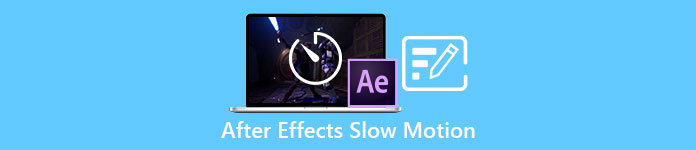
Del 1. Hur man gör Slow Motion i After Effects
Bieffekter är ett videoredigeringsverktyg som används för att lägga till effekter och animationer till filmer och videoklipp; för en mer sömlös videoproduktion använder de flesta videoredigerare den för att göra titlar, intros och övergångar mellan klipp. En av många faktorer som bra intro och övergångar har är att sätta lite slowmotion i scenen, och Bieffekter kan göra ett bra jobb med att konvertera en video med normal hastighet till slow motion.Som en del av Adobe Creative Cloud får du tillgång till After Effects gratis. Det här verktyget ingår i hela sviten, men du kan också köpa det separat om det är allt du behöver. Att använda denna uppsättning verktyg har fördelen av att vara bekant för alla som har använt andra Adobe-produkter, vilket gör det enkelt att lära sig nya funktioner och interaktioner. För att du ska veta mer om Bieffekter och hur man gör en slowmotion, här är stegen:
Steg 1. Importera ditt videoklipp genom att klicka på Fil i det övre vänstra hörnet och välj Importera. Välj sedan det videoklipp du vill redigera och anpassa.
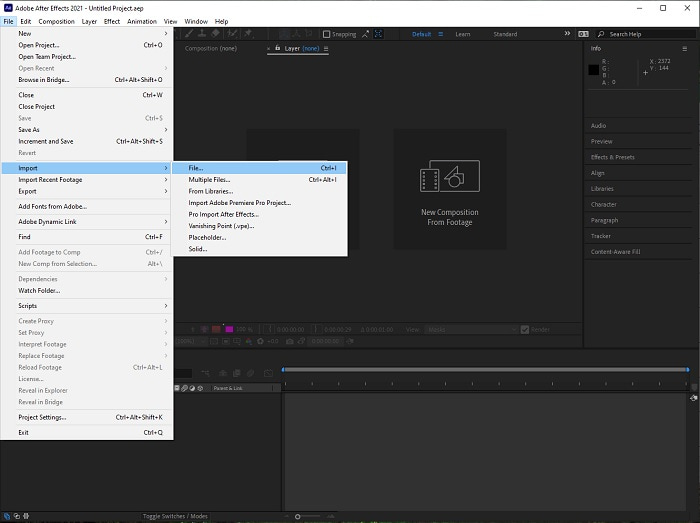
Steg 2. Dra ditt importerade videoklipp till videospåret för att börja redigera. Efter det högerklickar du på videofilen och väljer Tid; nästa är Tid Stretch.
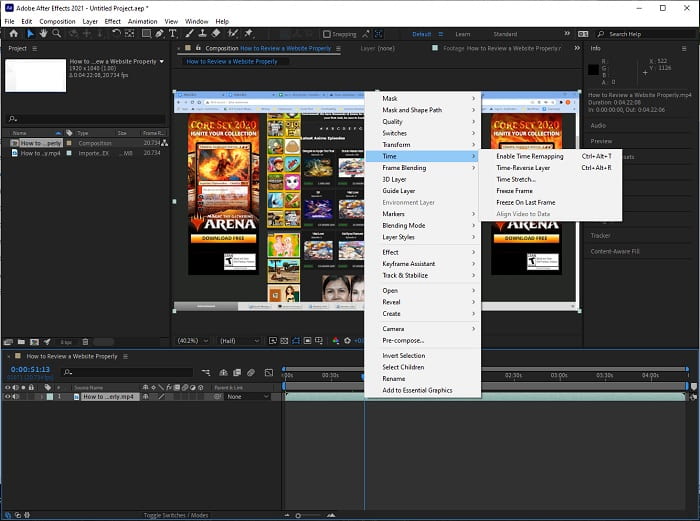
Steg 3. Justera Tid Stretch genom att öka Stretchfaktor från 100 till 500+ för att producera en lägre uppspelningshastighet.
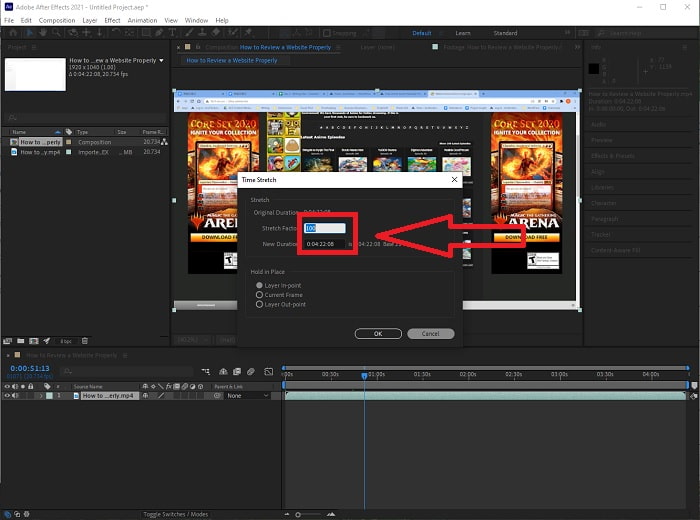
Vanligtvis finns det många sätt att justera uppspelningshastigheten eller helt enkelt göra en slowmotion-video med After Effekter; några plugins behövs för att göra en slow motion video, vissa förlitar sig bara på de verktyg som finns tillgängliga i programvaran ovan.
Del 2. Enklare sätt att göra Slow Motion på Windows PC och Mac
Metod 1. Använd Video Converter Ultimate
Video Converter Ultimate är en av de program som är det bästa alternativet till Bieffekter att tillhandahålla tillgängliga verktyg att använda vid redigering och inredning av videor, särskilt för att kontrollera uppspelningshastigheten för en video och konvertera den till slow motion. Ett av dess tillgängliga verktyg är Videohastighetskontroll, som har enkla procedurer att följa och utföra önskad hastighetsjustering korrekt. Dessutom gillar Bieffekter, kan den här programvaran producera en högkvalitativ utdata även om du justerar detaljer från din video. För att veta mer om proceduren, här är stegen du måste följa:
Steg 1. Välj Gratis nedladdning för att starta nedladdningen och spara den på din dator. Efter det kommer du att kunna anpassa och konfigurera applikationen.
Gratis nedladdningFör Windows 7 eller senareSäker nedladdning
Gratis nedladdningFör MacOS 10.7 eller senareSäker nedladdning
Steg 2. När programvaran har installerats, kör den genom att välja Verktygslåda alternativ från menyraden och välj sedan Videohastighetskontroll från listan som visas.
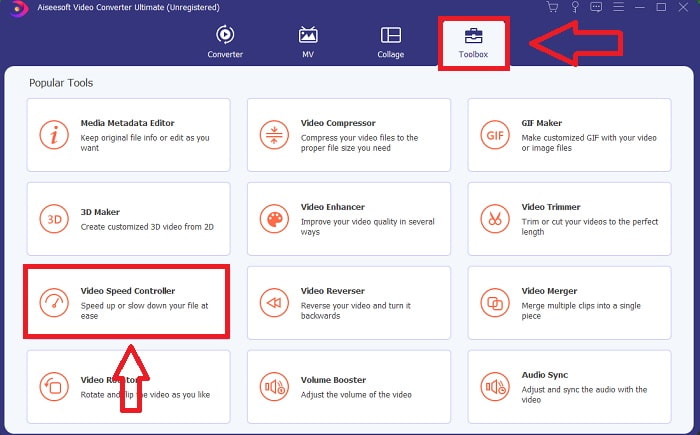
Steg 3. Släpp helt enkelt valfri fil i videoklippsredigeraren genom att klicka på +-knappen på önskad plats.
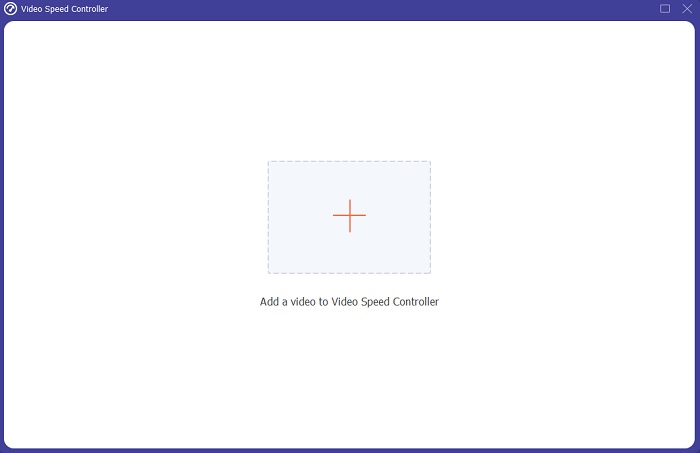
Steg 4. Du kan ändra uppspelningshastigheten genom att ange hur många gånger videohastigheten ska öka eller minska under uppspelningen.
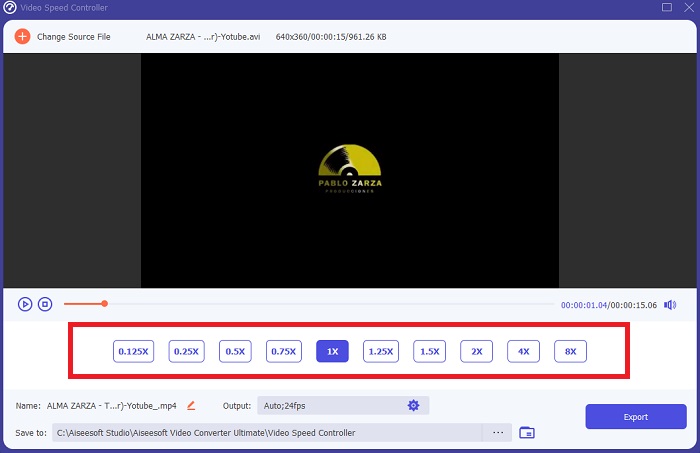
Steg 5. Du kan välja önskad utdata genom att ändra format, upplösning, kvalitet på ditt videoklipp efter att du har justerat uppspelningshastigheten för ditt videoklipp och kontrollera om slow motion är slät när du använder denna programvara än Bieffekter. När du är redo att spara ditt arbete väljer du Exportera från Arkiv-menyn och ange en plats.
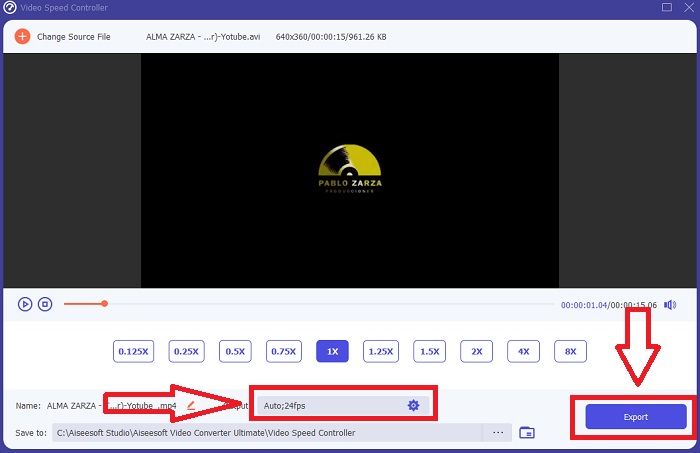
Relaterad:
Metod 2. Använd InVideo
InVideo är ett webbaserat videoredigeringsverktyg som är idealiskt för företag av alla storlekar när det gäller att skapa och dela videor för sociala medier och webbplatser, InVideo är den bästa lösningen. Även tillgängligt för användning är ett bibliotek med bild- och videoinnehåll hämtat från olika onlineförråd som Story-block och Shutterstock som kan integreras i applikationen. I motsats till det tidigare webbverktyget som diskuteras i den här artikeln måste du först ange din e-postadress för att använda InVideo. Detta webbaserade verktyg tillhandahåller ett stort antal mallar som du kan välja mellan när du skapar din video. Med sina imponerande funktioner kan denna webbapplikation fungera som ett lönsamt alternativ till After Effects cs6, så att du kan höja dina redigeringsförmåga till en professionell redaktörs nivå. En av dess funktioner gör att du kan konvertera en video med normal hastighet till en slow motion video, och för att lära dig mer om detaljerna för proceduren, här är stegen som presenteras:
Steg 1. För att få tillgång måste du först skapa ett konto på webbverktyget. Nästa steg är att välja mallen som ska användas för ditt projekt. För att börja uppladdningsprocessen, klicka på Ladda upp knappen i det övre vänstra hörnet av gränssnittet.
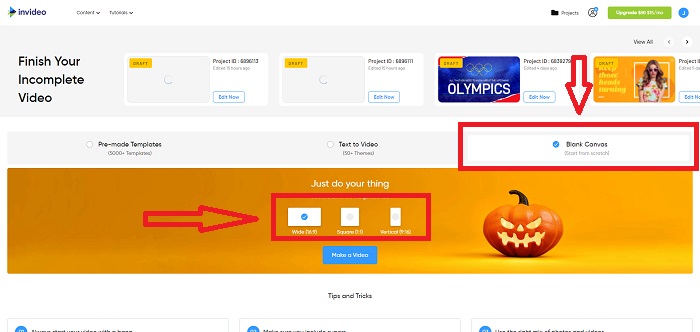
Steg 2. De Hastighet fliken i det övre högra hörnet av gränssnittet kan användas för att ändra hastigheten på ditt videoklipps uppspelning. Dra den till spåret du vill ändra hastigheten på. Dessutom kan du justera hastigheten på ditt videoklipp genom att dra Skjutreglage till höger eller vänster.
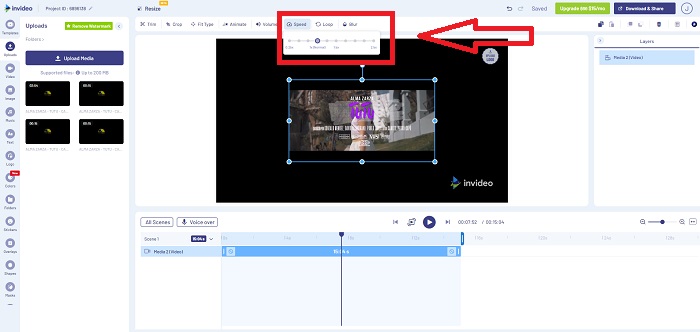
Steg 3. Klicka på så fort du är klar med redigeringen Ladda ner och dela för att få bättre resultat slowmotion-effekter som Bieffekter genom att uppgradera till Premium.
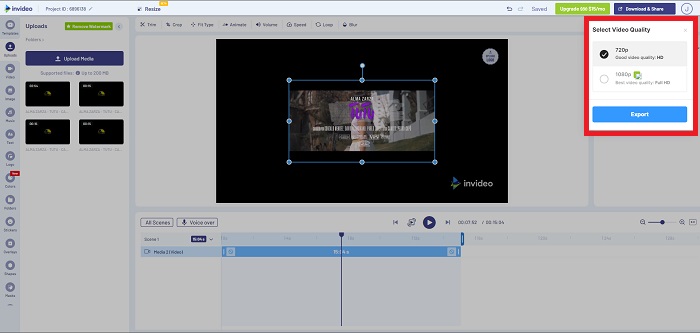
Del 3. Vanliga frågor om att göra slowmotion-videor i After Effects
Vad är skillnaden mellan After Effects och Premiere Pro?
När det kommer till animations- och rörliga grafikeffekter, Bieffekter är go-to-mjukvaran; däremot är Adobe Premiere Pro, som främst är inriktat på videoredigering, avsedd att hjälpa dig att skapa alla de coola extrafunktionerna som får din rörliga grafik att poppa upp.
Vad är After Effects slow-motion plugin?
Även om du kanske inte har fotograferat med en högre bildfrekvens, är Twixtor från RevisionFX en After Effects-plugin som hjälper dig att skapa ultraslow motion-filmer.
Vilka andra verktyg finns i After Effects?
Förutom verktyget som kan justera uppspelningshastigheten för videon, har den ett pennverktyg som kan hjälpa dig att skissa, placera instruktioner och lägga in text i din video. Den har ett kameraverktyg som främst kan hjälpa till i 3D-projekt, forma lager i 2D-projekt, justera lager av någon anpassningsskäl, etc.
Slutsats
Sammanfattningsvis är After Effects en utmärkt Adobe-produkt som mestadels ger videon en imponerande utsikt. Det kan sätta filter för att göra fler val av en scen, lägga texten som undertexter och introduktion, formjustering och hastighetsregulatorn som kan justera uppspelningshastigheten för din video. Det kan dock se komplicerat ut för vissa nybörjare att använda programvara som After Effects; det är därför vi rekommenderar att du använder Video Converter Ultimate för att uppnå den slowmotion-effekt du vill ska överensstämma med din video. Det är lättare att använda och har en mindre filstorlek än alla Adobe-produkter.



 Video Converter Ultimate
Video Converter Ultimate Skärminspelare
Skärminspelare


